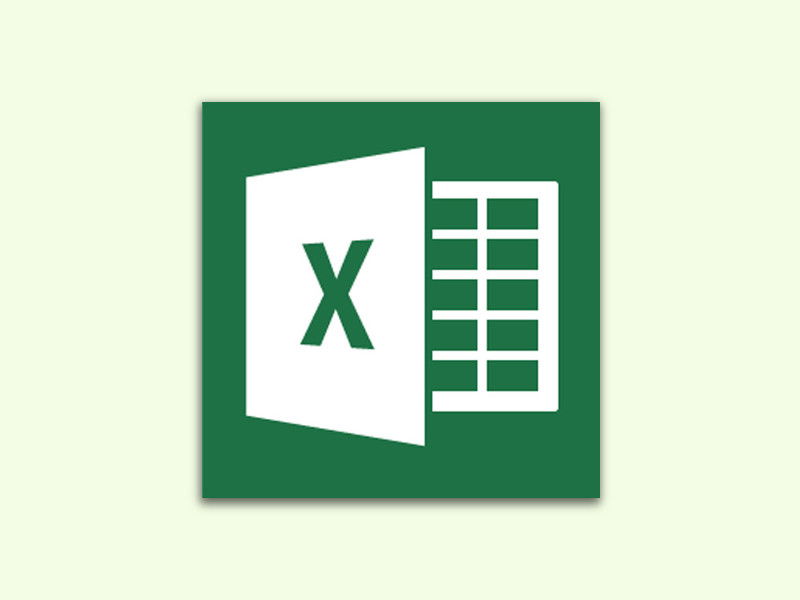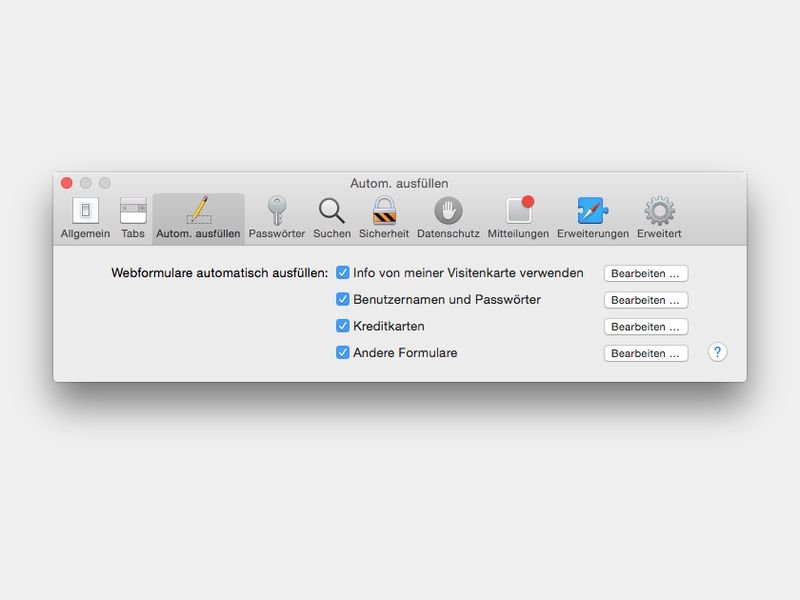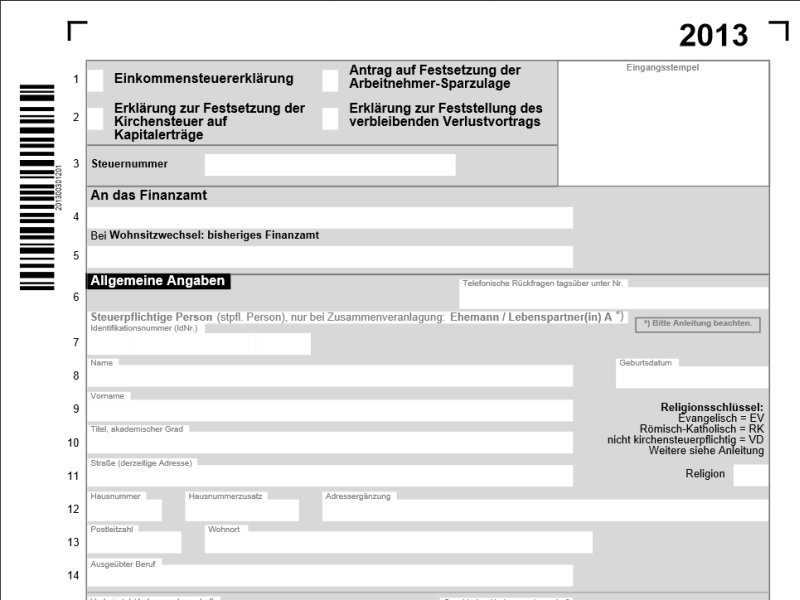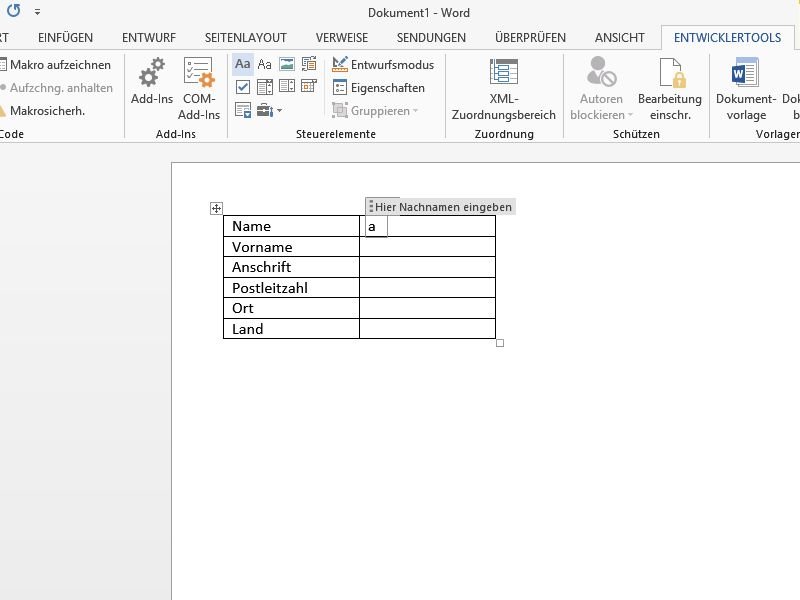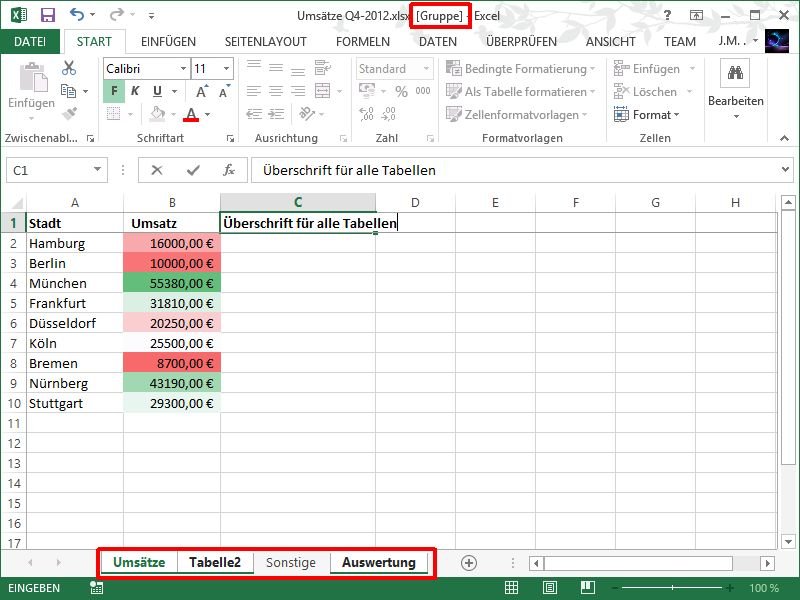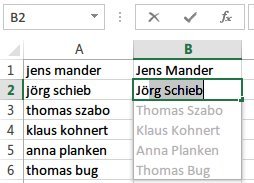23.09.2018 | iOS
Wer auf Nummer sicher gehen will, aber nicht Passwörter für alle Webseiten im Kopf behalten will, nutzt einen Passwort-Manager wie LastPass. Das Problem: Am Desktop funktioniert der Zugriff mit Programmen und Browser-Add-Ons zwar gut, am iPhone wird es da allerdings schon schwieriger. Ab iOS 12 wird es einfacher.
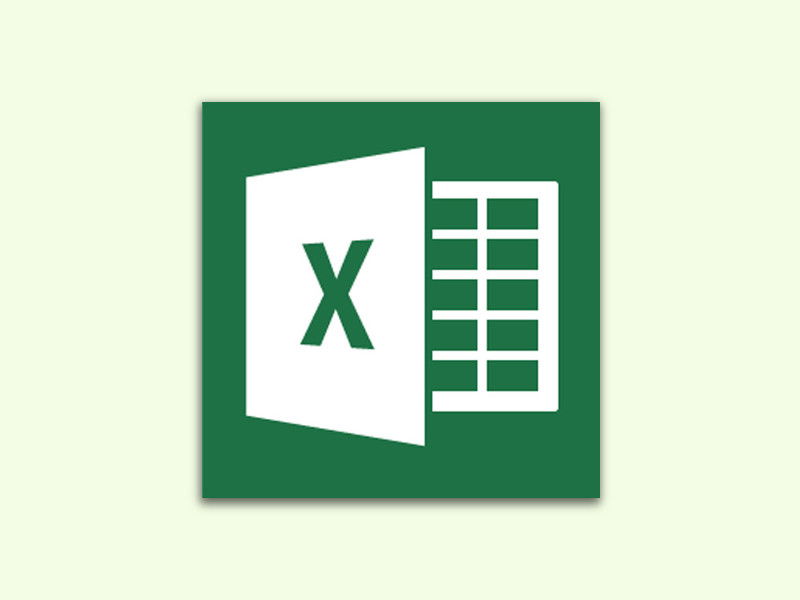
23.11.2016 | Office
In Excel-Formeln können Werte für Formeln aus anderen Zellen übernommen werden. Soll die Formel dann manuell in die Zellen darunter übertragen werden, dauert das viel zu lange. Das geht auch einfacher.

12.11.2015 | Internet
Wer immer wieder die gleichen Formulare auf Internet- oder Intranet-Seiten mit denselben Daten ausfüllen muss, kann sich das Leben leichter machen und dafür ein Firefox-Add-On nutzen.
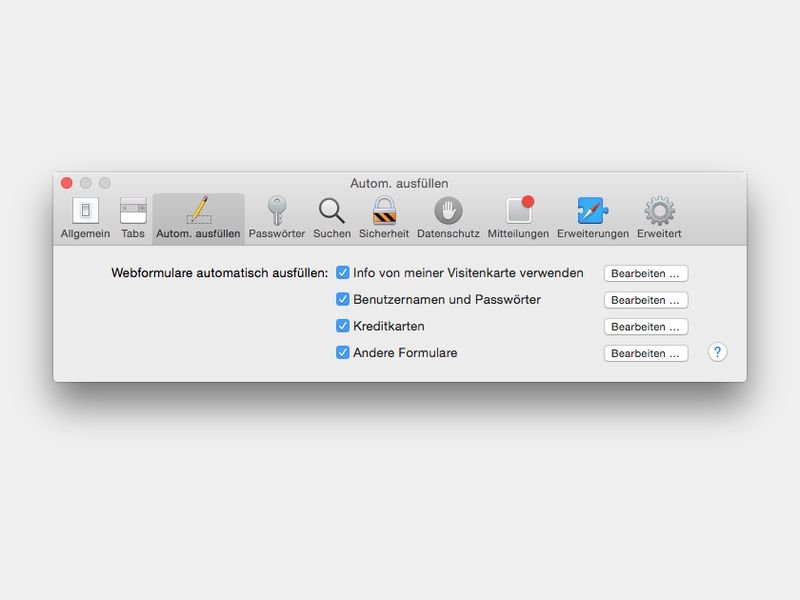
30.11.2014 | Tipps
Damit Sie auf Webseiten nicht ständig ähnliche Informationen eintippen müssen, kann der Safari-Browser diese Infos für Sie in AutoFill-Profilen speichern – zum Beispiel für Adress-Datensätze oder Logindaten.
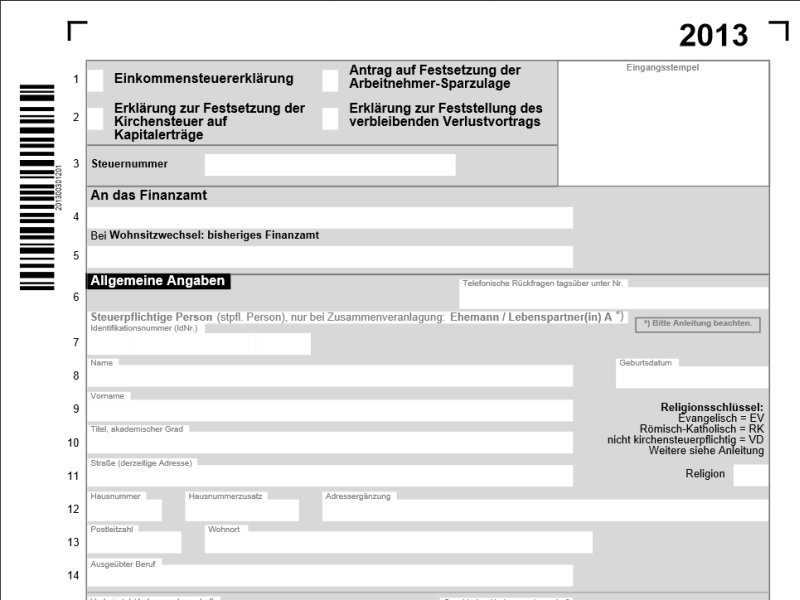
05.05.2014 | Tipps
Wer seine Steuererklärung am PC ausfüllt, hat’s etwas leichter bei der jährlich anfallenden Arbeit. Was aber, wenn die vorgegebenen Formular-Felder nicht ausreichen für das, was Sie steuerlich geltend machen können? Dann füllen Sie die Formulare einfach so aus, wie Sie das brauchen.
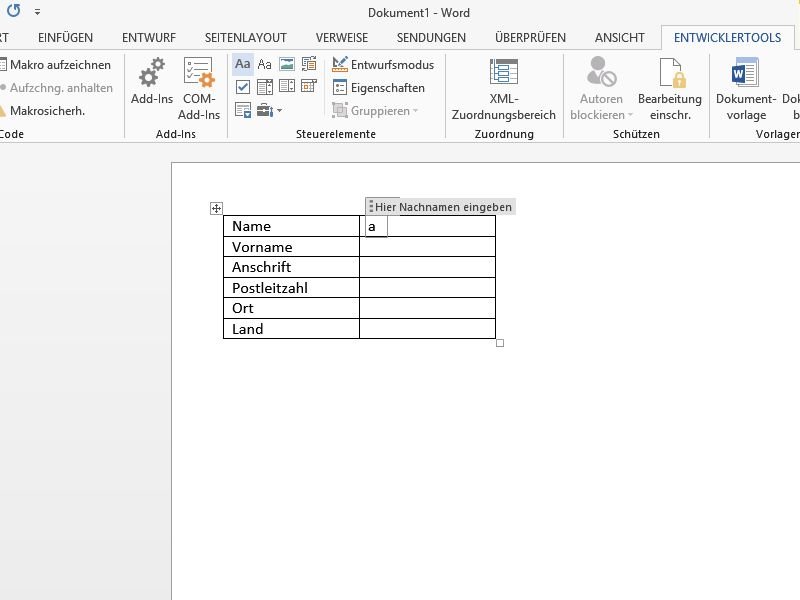
08.03.2014 | Office
Um Formulare am PC auszufüllen, muss man kein Spezial-Programm bemühen. Formulare lassen sich auch in Word erzeugen. Wie fügen Sie ein Textfeld in Ihr Dokument ein, das sich ausfüllen lässt?
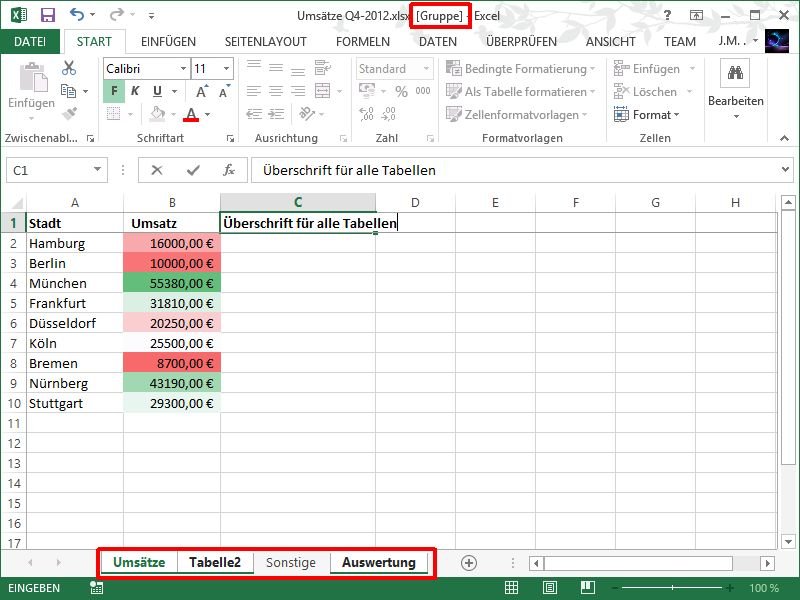
13.08.2013 | Office
In einer Excel-Arbeitsmappe lassen sich mehrere Tabellen erstellen. So fassen Sie etwa Kunden und Bestellungen in einer gemeinsamen Datei zusammen. Sie brauchen in mehreren Tabellen die gleichen Überschriften? Anstelle die Zellen einmal auszufüllen und dann auf die anderen Tabellenblätter zu kopieren, können Sie die Daten auch sofort in mehrere Tabellen parallel eingeben.
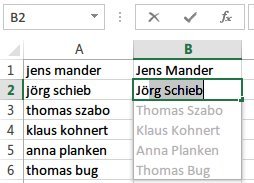
01.03.2013 | Office
Mit Version 2013 hat Microsoft dem Tabellenprogramm Excel eine praktische Neuerung verpasst. Wenn Sie Zellen ausfüllen, versucht das Programm zu erkennen, wie Sie dabei vorgehen. Dank der Blitzvorschau kann Excel Ihr Schema dann auf alle übrigen Zellen übertragen.